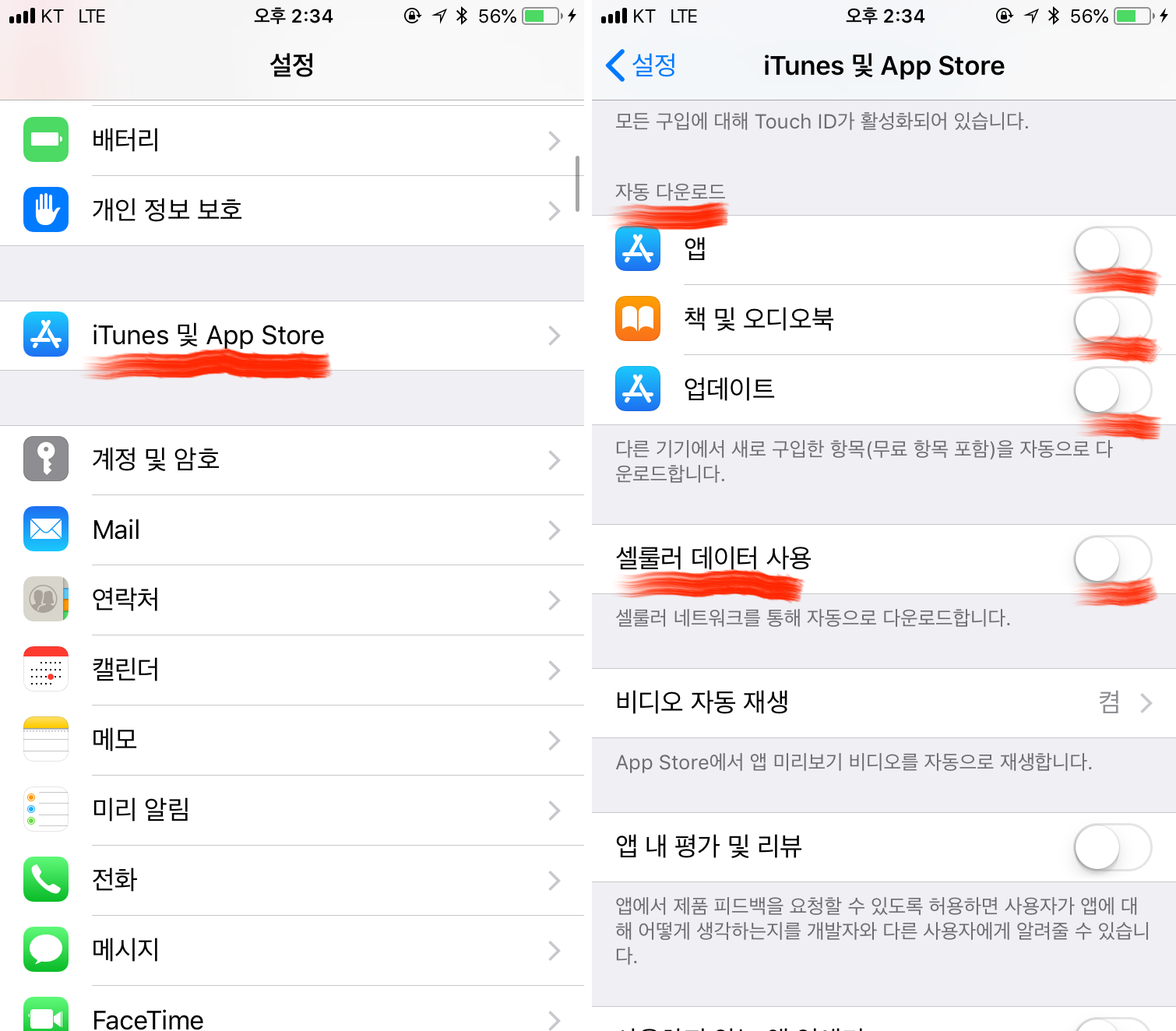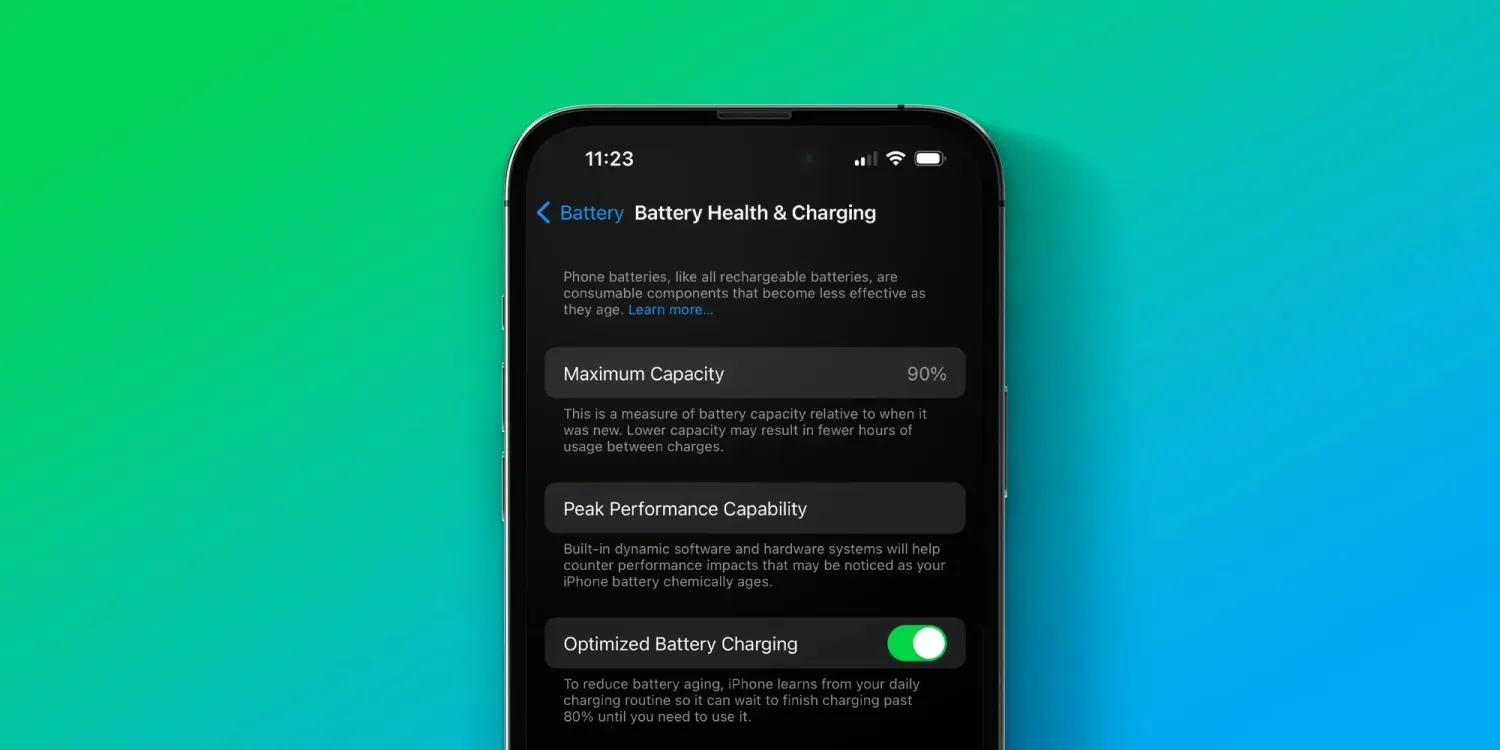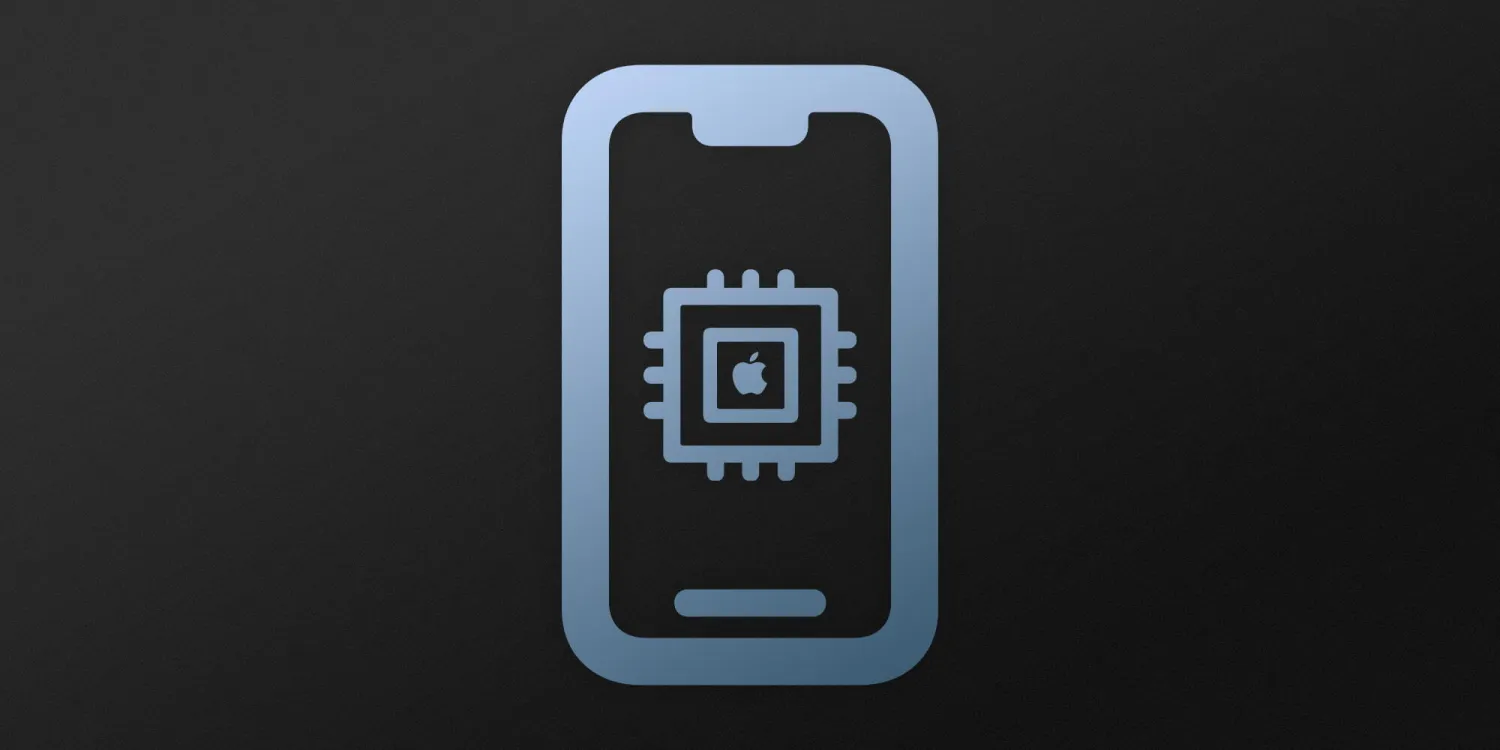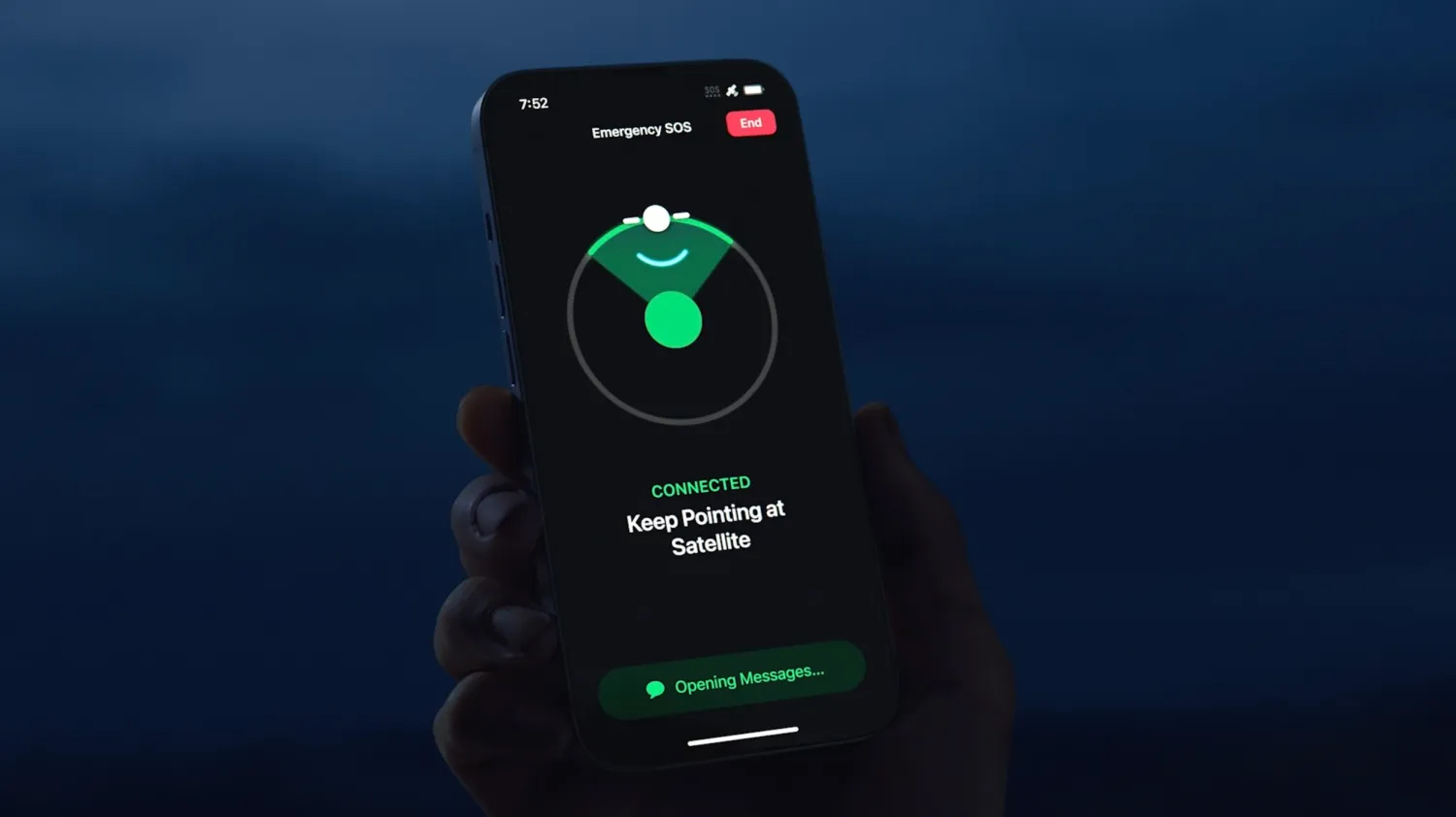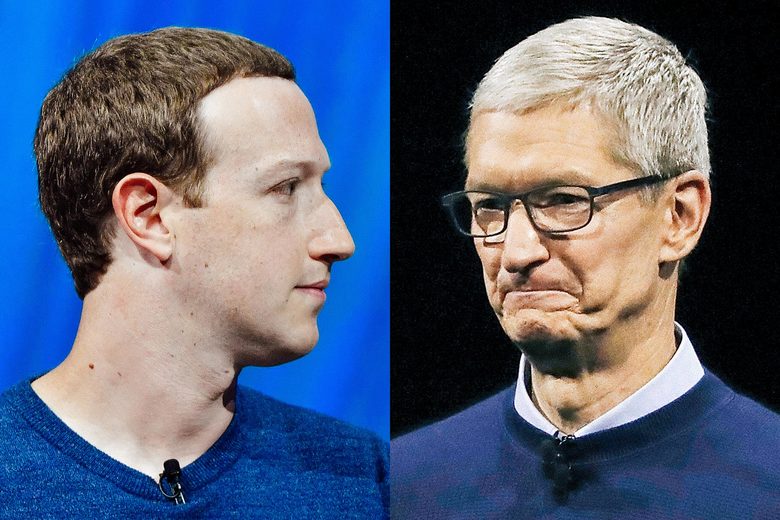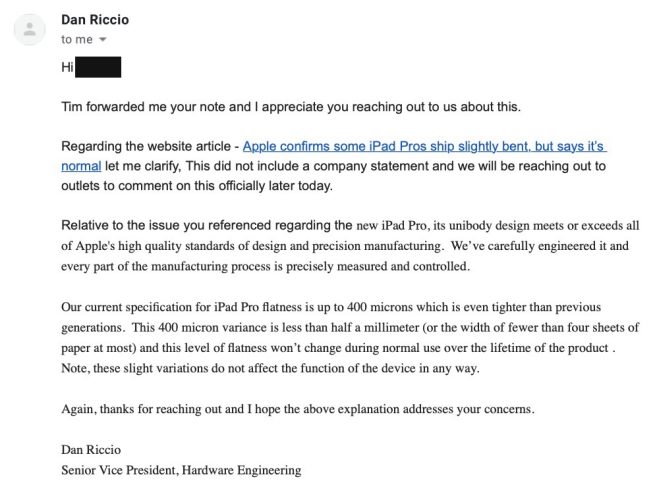사파리에 저장된 비밀번호 알아내기!
아이폰을 이용해서 웹서핑을 하다보면 비밀번호를 입력해야할 경우가 자주 생깁니다. 이럴 때, 일일이 아이디와 비밀번호를 입력하지 않고 자동으로 입력되게 해둔다면 얼마다 편할까요? 다들 아시다시피 그러한 기능이 사파리내에 존재합니다.
이 비밀번호가 가끔은 꼬일 때가 있습니다. 아이폰과 아이패드 그리고 맥과 자동으로 동기화가 되기 때문에 내가 맥을 쓰면서 바꾼 비밀번호가 아직 동기화가 안되서 아이폰에서는 옛날 비밀번호가 입력되어 로그인이 안된다던가 하는 경우입니다.
또 경우에 따라서는, 내가 쓰는 환경이 아닌 회사 컴퓨터라든가 공용 컴퓨터에서 내 아이디와 비밀번호를 이용하여 로그인해야할 경우가 있습니다. 이런 경우, 사파리에 저장된 비밀번호를 보고 로그인해야 하는데 이럴 때를 대비해 비밀번호가 저장된 위치를 알아야 합니다.
저장된 위치를 알면 비밀번호가 뭔지 볼 수도 있고, 바꾸는 것도 가능합니다. 그 과정은 간단합니다. 아래의 스텝을 따르면 저장된 비밀번호를 볼 수도 있고 수정도 가능합니다.
저장된 비밀번호 확인하고 수정하는 방법
Step 1 : 설정을 연다.
Step 2 : 계정 및 암호
Step 3 : 앱 및 웹 사이트 암호
Step 4 : 암호 입력
Step 5 : 원하는 사이트 왼쪽으로 스와이프하여 삭제 또는 클릭하여 아이디와 비밀번호 보기
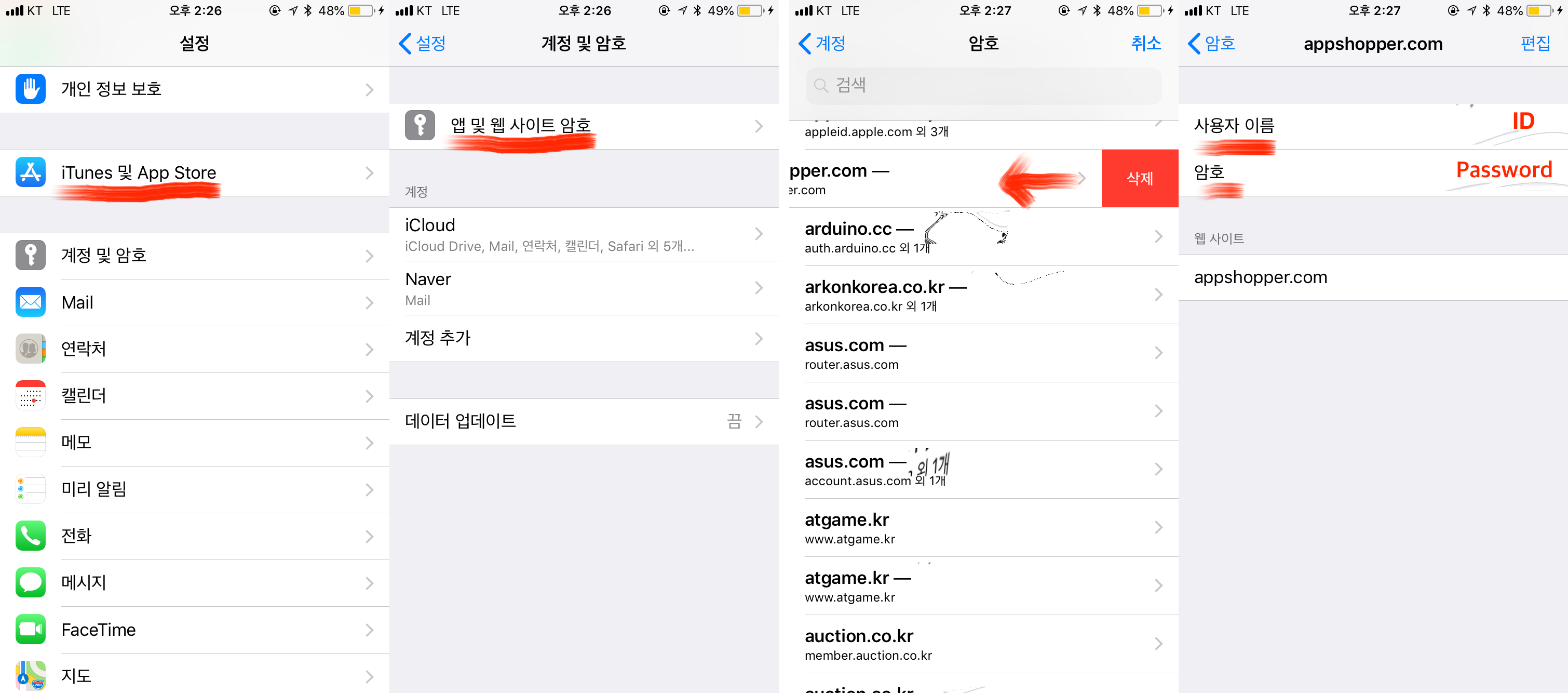
데이터를 잡아먹는 자동 앱 다운로드와 업데이트 끄기!
데이터가 무제한이 아닌 경우, 요즘 같은 시대에서는 데이터가 부족한 경우가 많기 때문에 아깝게 사용되는 데이터에 민감할 수 있습니다.
앱 업데이트나 다운로드 같은 경우, 급하지 않으면 대부분 와이파이 환경에서 이용해도 충분한 경우가 많습니다. 만약 정 필요하다면, 선택적으로 앱을 다운로드 받거나 업데이트하면 모든 앱이 업데이트되어 데이터가 소모되는 것을 방지할 수 있습니다.
보통 아이패드와 아이폰을 같이 쓰는 경우 한 아이디로 통일해서 쓰는 경우가 많은데, 그러면 아이패드에서 내려받은 앱이 아이폰을 켜면 자동으로 내려받아지는 경우가 있습니다. 앱 뿐만아니라 책이나 오디오북도 자동으로 내려받아질 수 있습니다.
아이패드에서만 쓰는 앱이고 아이폰에서는 쓰지 않는 경우도 있는데 자동으로 내려받아진다면 삭제해야하는 번거로움도 있을뿐더라, 와이파이 환경이 아닌 곳에서 내려받았다면 더욱이 데이터까지 낭비한 꼴이 됩니다.
이런 경우를 방지하고자, 자동 업데이트와 자동 다운로드를 꺼둘 필요가 있습니다. 방법은 아래와 같습니다.
자동 다운로드와 데이터를 이용한 업데이트 방지하는 방법
Step 1 : 설정을 연다.
Step 2 : iTunes 및 App Store 선택
Step 3 : 자동 다운로드 부분 토글 해제
Step 4 : 아래 셀룰러 데이터 사용 해제